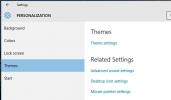Kako dodijeliti VLC zaslonu u programu s više prikaza
Windows 10 ima prilično dobru podršku za više zaslona. Na popisu želja još uvijek postoji nekoliko značajki koje imaju korisnici, ali općenito je podrška poboljšana u odnosu na prethodne verzije. U sustavu Windows 10 aplikacije pamte na kojem su monitoru bili otvoreni. Postoje neke iznimke od ovog pravila, npr. Chrome prozori različitih profila otvoreni su na istom, obično pogrešnom monitoru. Nema rješenja na razini OS-a za to, ali aplikacije ga mogu implementirati ako je potrebno. To je nešto što medijski player nudi poput VLC-a. VLC možete dodijeliti zaslonu iz njegovih postavki i nikad ne brinite hoće li se otvoriti na pogrešnom.
Dodijelite VLC prikazu
Otvorite VLC player i idite na Alati> Postavke ili upotrijebite tipkovnički prečac Ctrl + P.

U prozoru postavki otvorite karticu Video. U odjeljku "Omogući video" otvorite padajući izbornik "Ouput" i promijenite vrijednost iz 'Automatski' u 'Izlaz DirectX (DirectDraw)'.
Zatim pogledajte odjeljak DirectX gdje imate padajući zaslon uređaja. Otvorite ga i odaberite opciju
prikaz kojem želite dodijeliti VLC player. Ako ga ostavite na "zadano", otvorit će se na vašem glavnom zaslonu. Ako nemate drugi ili treći zaslon spojen, ova opcija neće ga automatski navesti.
Ovo će samo odrediti koji će se VLC prikaz po zadanom otvoriti. Ako želite, uvijek možete povući prozor na drugi zaslon. Zatvorite VLC i otvorite ga ponovo. Reproducirajte nešto i trebalo bi ga reproducirati na dodijeljenom zaslonu.
Treba napomenuti da je ovo ugrađena značajka u VLC-u i već je dugo vremena tu i dalje buka. Možda uopće nemate video izlaza ili se ne sjeća kojemu je zaslonu dodijeljen. Na žalost, ovo je nedostatak koji ćete naći kada se bavite s više zaslona na većini desktop operativnih sustava. VLC se prilično dobro trudi da radi s više zaslona, ali ima svoje štucanje. Prozor VLC playera ipak biste trebali premjestiti na željeni monitor, samo u slučaju da značajka ne uspije.
Prepoznati prikaz
Prilično je lako prepoznati prikaz u sustavu Windows. U sustavu Windows 10 otvorite aplikaciju Postavke. Otvorite grupu postavki sustava i odaberite karticu Zaslon. Kliknite gumb "Identificiraj" i na ekranu će se nakratko pojaviti broj koji će vam reći koji je zaslon. Možete, naravno, mijenjati zaslone povlačenjem i VLC će najvjerojatnije moći prepoznati novi redoslijed prikaza.
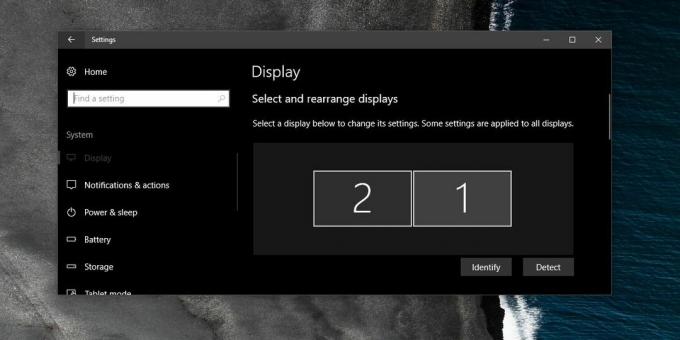
traži
Najnoviji Postovi
Na ovo radno mjesto u sustavu Windows 10 dodajte ikone računala, korpe za otpatke i upravljačke ploče
S novim izbornikom Start u sustavu Windows10, naći ćete se s mnogo ...
SunlitGreen Photo Editor donosi višekanalnu krivulju i slojeve grafikona
Prije smo pokrili gomilu fenomenalnih alata za uređivanje slika od ...
Kako spremiti povijest datoteke Photoshop u tekstualnu datoteku
Photoshop ima značajku povijesti koja vam omogućuje da pregledate k...